Registrujeme súbor DLL v operačnom systéme Windows
Po nainštalovaní rôznych programov alebo hier sa môže vyskytnúť situácia, keď po zapnutí chyby: "Program nemôžete spustiť, pretože v systéme nie je požadovaná DLL." Napriek tomu, že rodina Windows zvyčajne registruje knižnice na pozadí, po stiahnutí a umiestnení súboru DLL na príslušnom mieste sa chyba stále vyskytuje a systém jednoducho "nevidí". Ak to chcete opraviť, musíte zaregistrovať knižnicu. Ako sa to dá urobiť, bude diskutované neskôr v tomto článku.
obsah
Riešenie problému
Existuje niekoľko spôsobov riešenia tohto problému. Pozrime sa na každú z nich podrobnejšie.
Metóda 1: Správca OCX / DLL
OCX / DLL Manager je malý program, ktorý vám pomôže pri registrácii knižnice alebo súboru OCX.
Stiahnite si správcu OCX / DLL
Pre to budete potrebovať:
- Kliknite na položku ponuky Register OCX / DLL .
- Vyberte typ súboru, ktorý chcete zaregistrovať.
- Pomocou tlačidla "Prehľadávať" zadajte umiestnenie DLL.
- Kliknite na tlačidlo "Registrovať" a program zaregistruje samotný súbor.
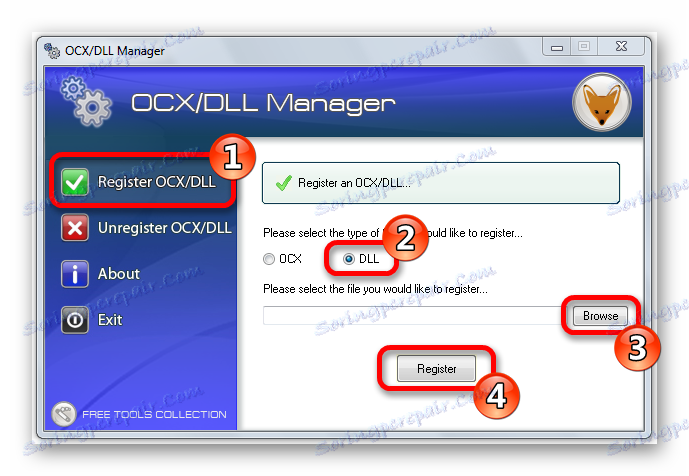
Správca OCX / DLL tiež môže zrušiť registráciu knižnice, preto musíte vybrať položku menu "Zrušiť registráciu OCX / DLL" a potom vykonať všetky rovnaké operácie ako v prvom prípade. Funkciu vrátiť môžete použiť na porovnanie výsledkov, keď je súbor aktivovaný, keď je vypnutý, alebo počas odstránenia niektorých počítačových vírusov.
Počas procesu registrácie vám môže systém poskytnúť chybu, ktorá tvrdí, že potrebujete práva správcu. V tomto prípade musíte spustiť program kliknutím pravým tlačidlom myši a výberom možnosti "Spustiť ako správca" .
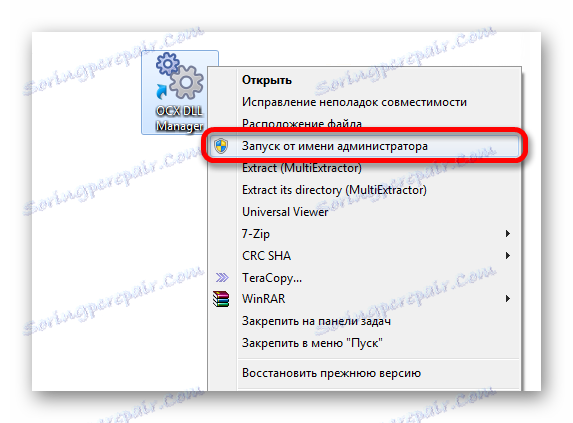
Metóda 2: ponuka "Spustiť"
DLL môžete zaregistrovať pomocou príkazu "Spustiť" v ponuke Štart operačného systému Windows. Ak to chcete urobiť, budete musieť urobiť nasledovné:
- Stlačte klávesovú kombináciu "Windows + R" alebo zvoľte "Spustiť" v ponuke "Štart" .
- Zadajte názov programu, ktorý zaregistruje knižnicu - regsvr32.exe a cestu, kde sa nachádza súbor. Nakoniec by to malo vyzerať takto:
- Stlačte tlačidlo "Enter" alebo tlačidlo "OK" ; systém vám poskytne správu o tom, či bola knižnica úspešne zaregistrovaná alebo nie.
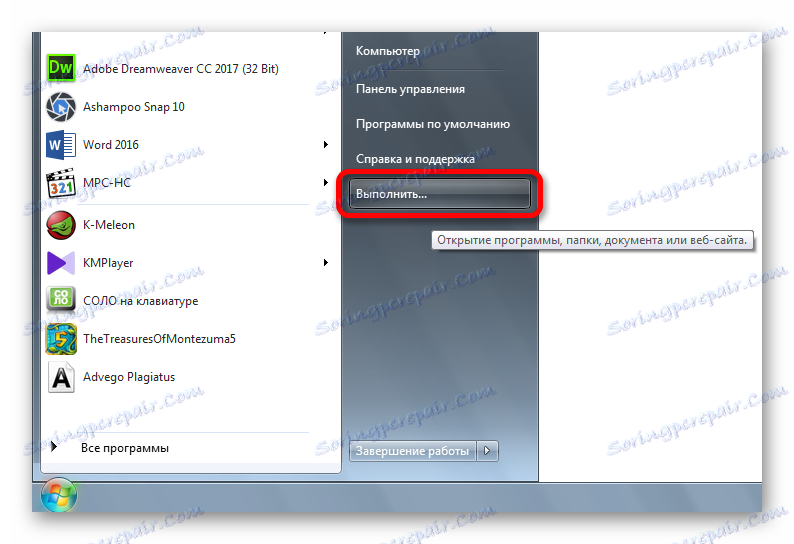
regsvr32.exe C:WindowsSystem32dllname.dll
kde názov dll je názov vášho súboru.

Tento príklad vám bude pracovať, ak je operačný systém nainštalovaný na jednotke C. Ak je na inom mieste, budete musieť zmeniť písmeno jednotky alebo použiť príkaz:
%systemroot%System32regsvr32.exe %windir%System32dllname.dll

V tomto prípade program nájde priečinok, na ktorom máte nainštalovaný operačný systém, a spustí registráciu zadaného súboru DLL.
V prípade 64-bitového systému budete mať dva programy regsvr32 - jeden je v priečinku:
C:WindowsSysWOW64
a druhý pozdĺž cesty:
C:WindowsSystem32
Sú to rôzne súbory, ktoré sa používajú samostatne pre príslušné situácie. Ak máte 64-bitový operačný systém a súbor DLL je 32-bitový, súbor samotný v knižnici by mal byť umiestnený v priečinku:
Windows/SysWoW64
a príkaz bude vyzerať takto:
%windir%SysWoW64regsvr32.exe %windir%SysWoW64dllname.dll
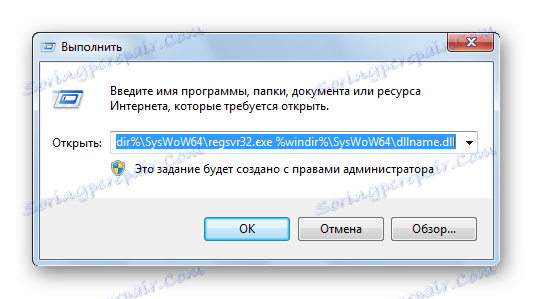
Metóda 3: Príkazový riadok
Registrácia súboru cez príkazový riadok sa nelíši od druhej možnosti:
- V ponuke "Štart" vyberte možnosť Spustiť .
- Zadajte do otvoreného poľa pre zadanie cmd .
- Stlačte kláves Enter .
Skôr než sa stanete oknom, v ktorom budete musieť zadať rovnaké príkazy ako v druhej možnosti.
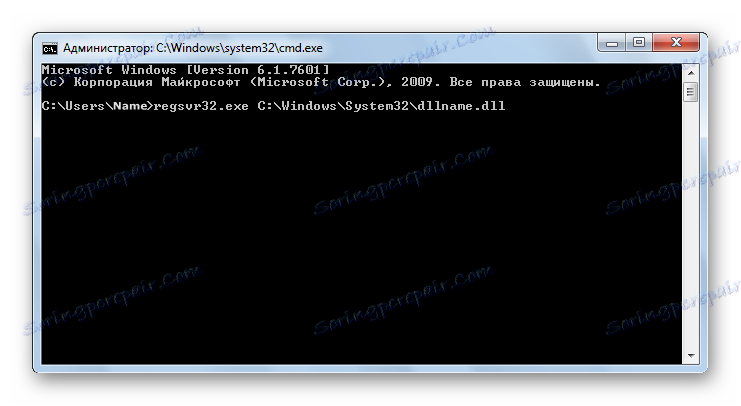
Treba poznamenať, že príkazové okno má funkciu vložiť skopírovaný text (pre pohodlie). Toto menu nájdete kliknutím pravým tlačidlom na ikonu v ľavom hornom rohu.

Metóda 4: Otvorte pomocou
- Otvorte menu súboru, ktorý sa zaregistruje kliknutím na ňu pravým tlačidlom myši.
- Zvoľte "Open with" v zobrazenej ponuke.
- Kliknite na "Prehľadávať" a zvoľte regsvr32.exe z nasledujúceho adresára:
- Otvorte program DLL s týmto programom. Systém zobrazí správu o úspešnej registrácii.
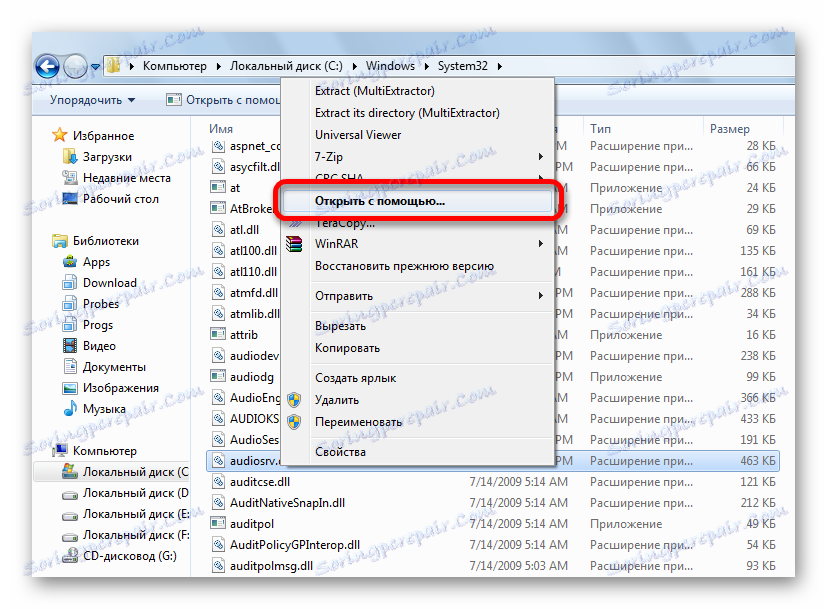
Windows/System32
alebo ak používate 64-bitový systém a 32-bitový súbor DLL:
Windows/SysWow64
Možné chyby
"Súbor nie je kompatibilný s inštalovanou verziou systému Windows" - znamená to, že sa s najväčšou pravdepodobnosťou pokúšate zaregistrovať 64-bitovú DLL v 32-bitovom systéme alebo naopak. Použite príslušný príkaz popísaný v druhej metóde.
"Vstupný bod nebol nájdený" - nie všetky registre DLL môžu byť zaregistrované, niektoré z nich jednoducho nepodporujú príkaz DllRegisterServer. Tiež môže byť výskyt chyby spôsobený skutočnosťou, že súbor je už zaregistrovaný systémom. Existujú stránky, ktoré distribuujú súbory, ktoré v skutočnosti nie sú knižnice. V tomto prípade sa samozrejme nič nezaregistruje.
Na záver by sa malo povedať, že podstatou všetkých navrhovaných možností je rovnaká - je to len iné metódy spustenia registračného tímu - kto je pohodlnejší.